概要
このガイドでは、「ユーザー一覧」画面の操作方法についてご説明します。
「ユーザー一覧」画面では、対象の事業者で操作や閲覧が行えるユーザーを追加できます。
対象ページ
組織設定>ユーザー一覧
対象のお客さま
マネーフォワード クラウド会計Plusを「システム管理者」権限でご利用中のお客さま
目次
ユーザーの追加
- 「組織設定」>「ユーザー一覧」画面右上にある「+追加」ボタンをクリックします。
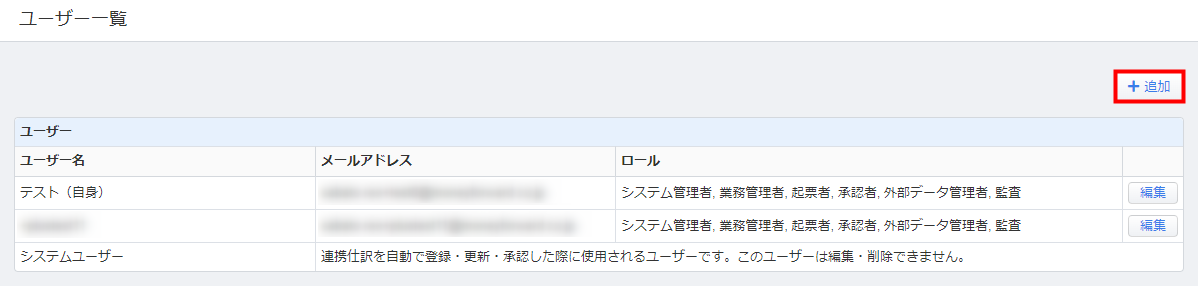
- 「ユーザーを追加」画面で「管理コンソール」をクリックします。
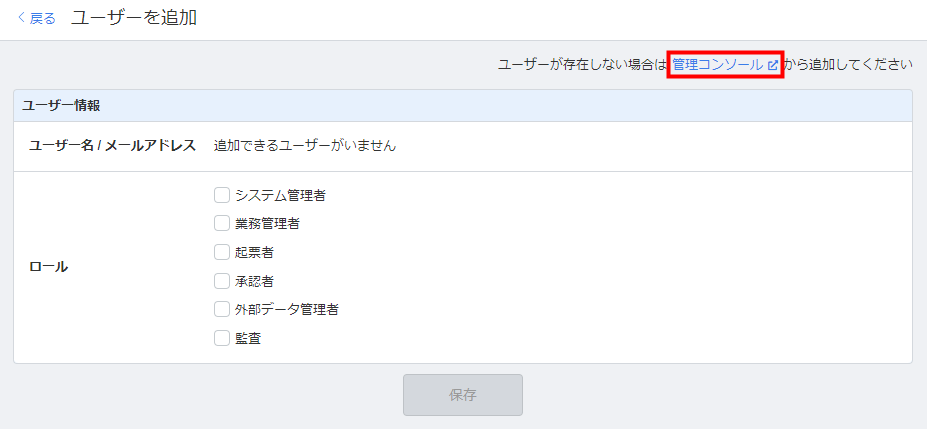
- 「マネーフォワード クラウドの管理コンソール」の「ユーザー」画面でユーザーを追加します。
追加方法はこちらをご参照ください。 - マネーフォワード クラウド会計Plusの「ユーザーを追加」画面を再読み込みします。
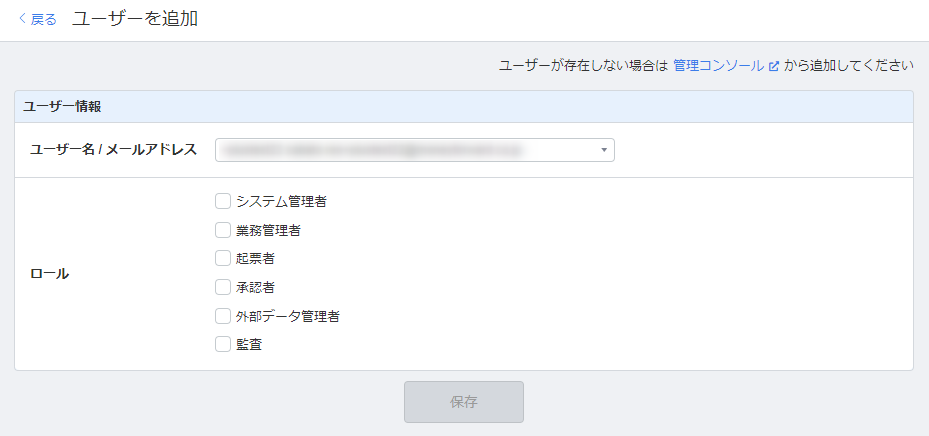
- 「ユーザー名 / メールアドレス」のプルダウンから管理コンソールに追加したユーザーを選択します。
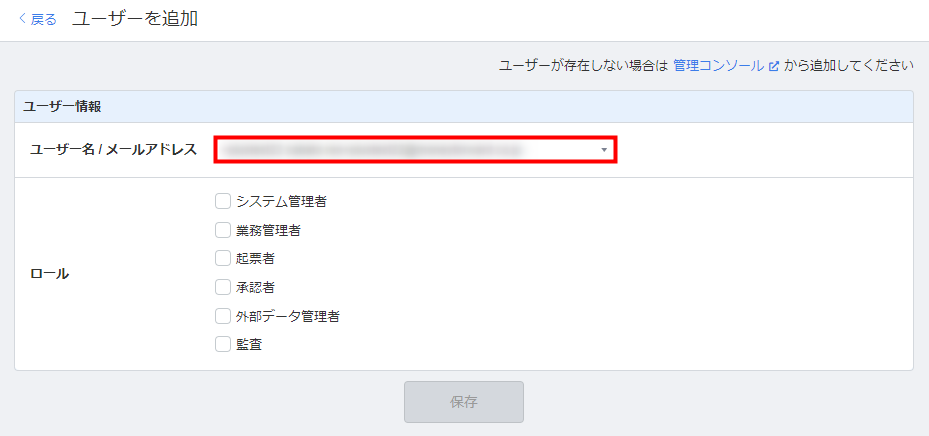
- 「ロール」でユーザーに割り当てるロールを選択し、「保存」ボタンをクリックします。
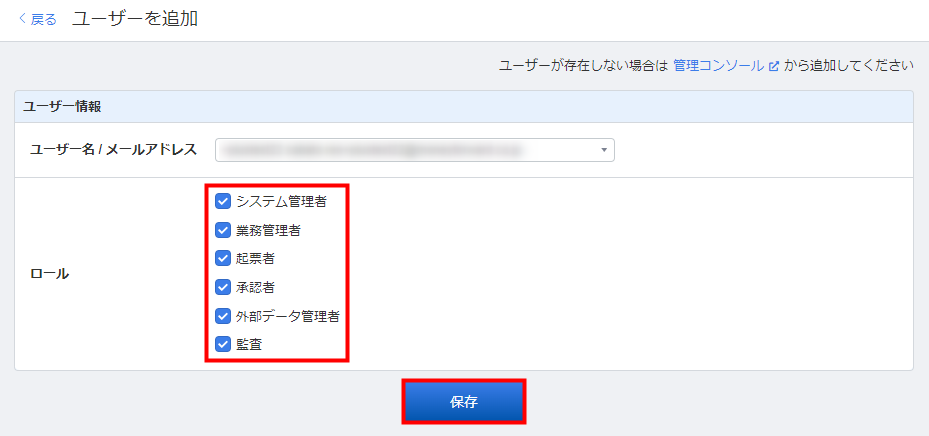
- ユーザーを追加すると、追加したメールアドレス宛に「マネーフォワード クラウド会計Plusへ招待されました」という件名のメールが送信されます。
- ユーザーに割り当てるロールは複数選択できます。ロールの詳細はこちらをご参照ください。
ユーザーの編集
ロールの編集
- 「組織設定」>「ユーザー一覧」画面で編集するユーザーの右側にある「編集」ボタンをクリックします。
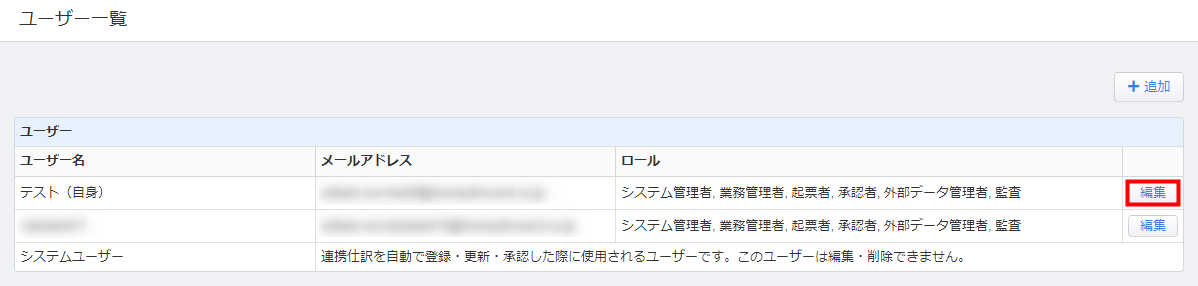
- 「ユーザーを編集」画面の「ロール」で設定するロールを選択し、「保存」ボタンをクリックします。
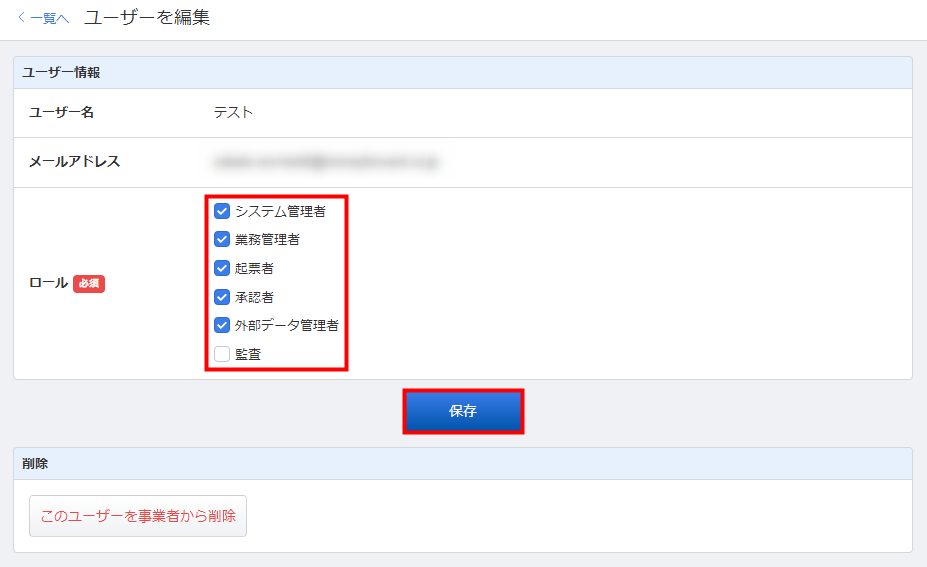
ユーザー情報の編集
「ユーザー一覧」画面では、ユーザー名やメールアドレスの変更はできません。
ユーザー名やメールアドレスを変更する場合は、以下のガイドをご参照ください。
<ご注意>
- 変更できるメールアドレスは、ログイン中のユーザー自身のメールアドレスのみです。
- 管理コンソールでSSO設定を行っている場合、ユーザー自身でメールアドレスを変更できません。管理コンソールの管理者へご相談ください。
ユーザーの削除
- 「組織設定」>「ユーザー一覧」画面で削除するユーザーの右側にある「編集」ボタンをクリックします。
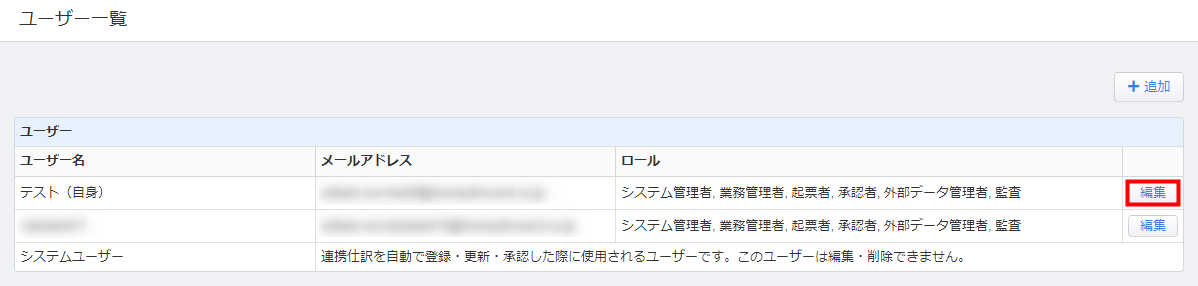
- 「ユーザーを編集」画面で「このユーザーを事業者から削除」ボタンをクリックします。
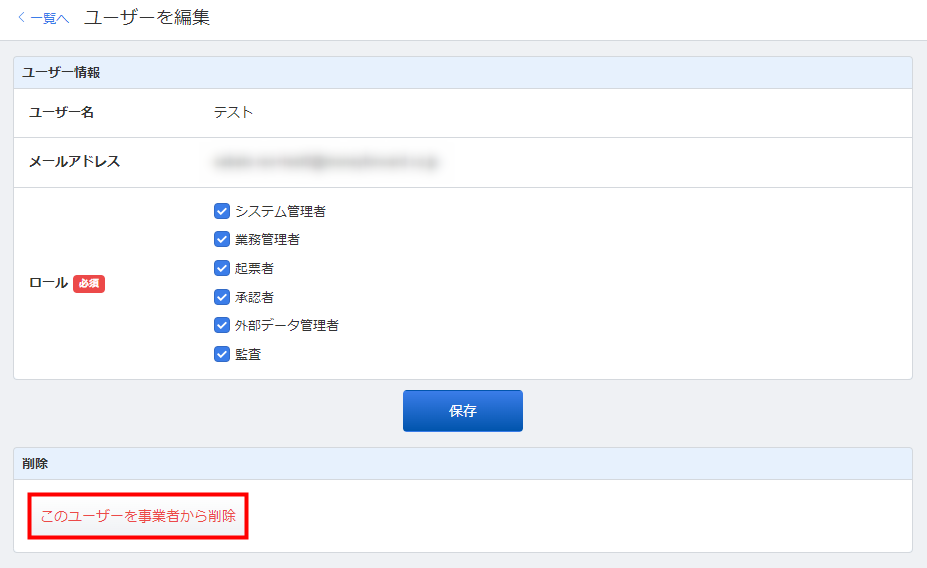
- 確認画面が表示されるので、問題がなければ「OK」ボタンをクリックします。
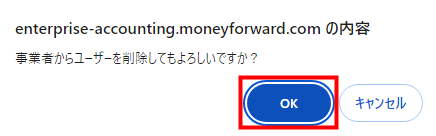
更新日:2024年03月01日
※本サポートサイトは、マネーフォワード クラウドの操作方法等の案内を目的としており、法律的またはその他アドバイスの提供を目的としたものではありません。当社は本サイトに記載している内容の正確性・妥当性の確保に努めておりますが、実際のご利用にあたっては、個別の事情を適宜専門家に相談するなど、ご自身の判断でご利用ください。
このページで、お客さまの疑問は解決しましたか?
評価をご入力いただき、ご協力ありがとうございました。
頂いた内容は、当サイトのコンテンツの内容改善のためにのみ使用いたします。

よく見られているガイド
- 「申請仕訳一覧」の使い方仕訳申請
- 「承認仕訳一覧」の使い方仕訳承認
- 「外部データ紐付設定」の使い方組織設定


